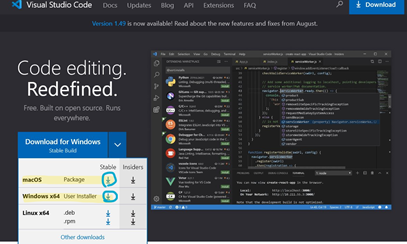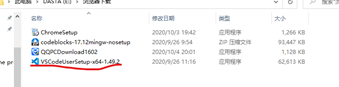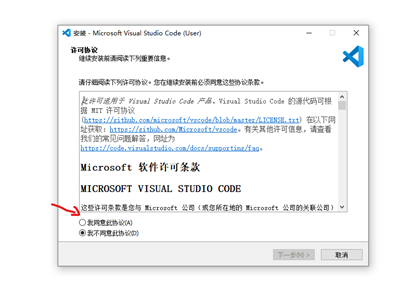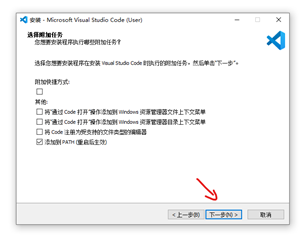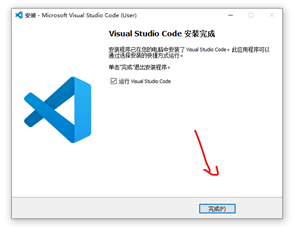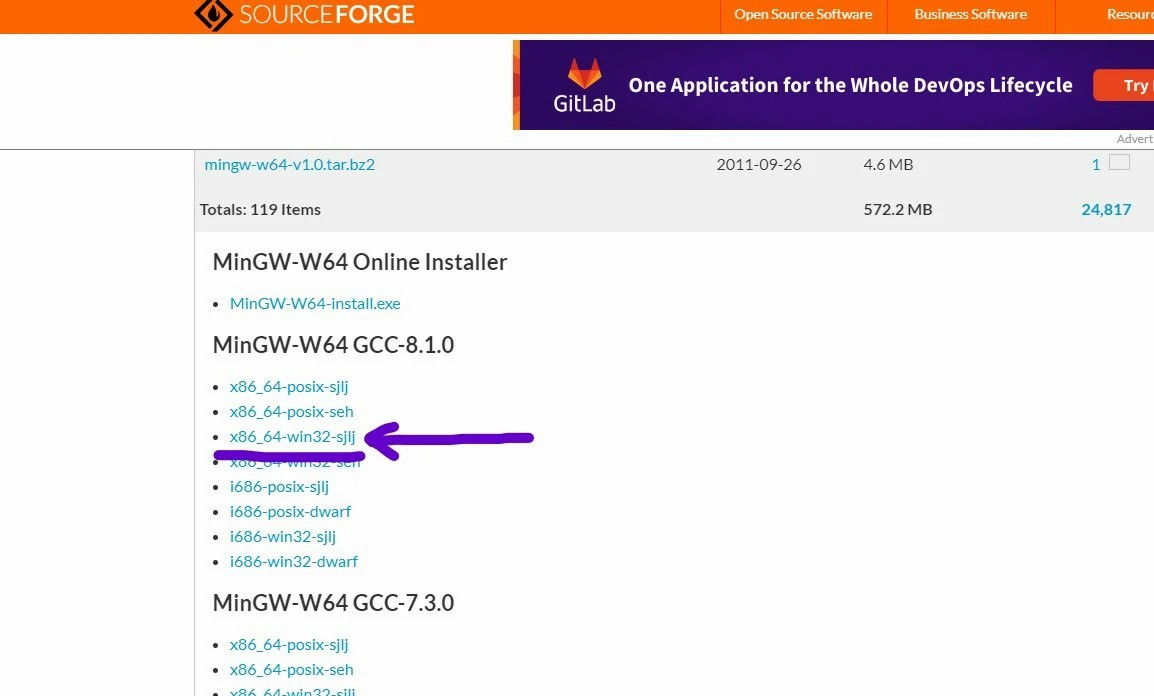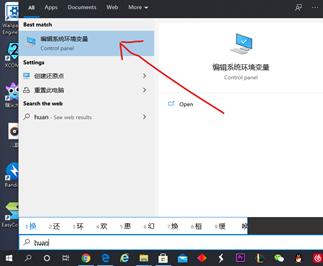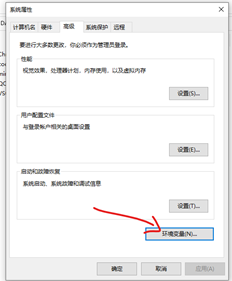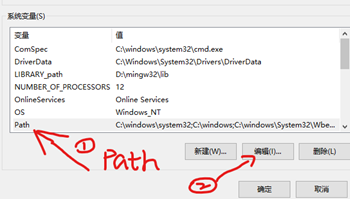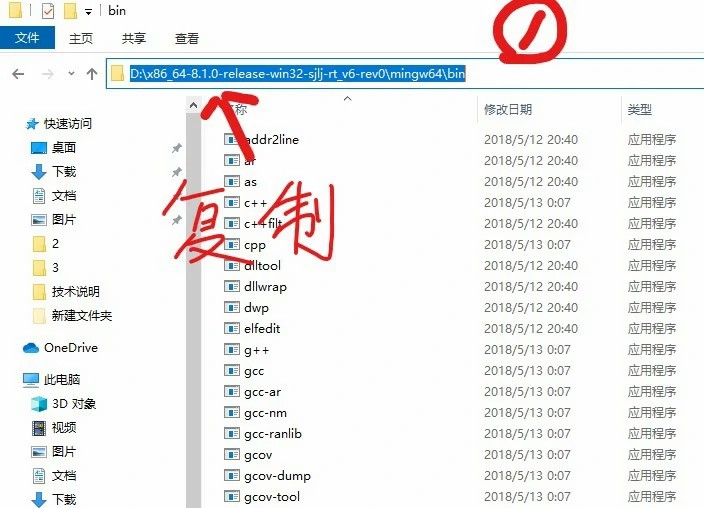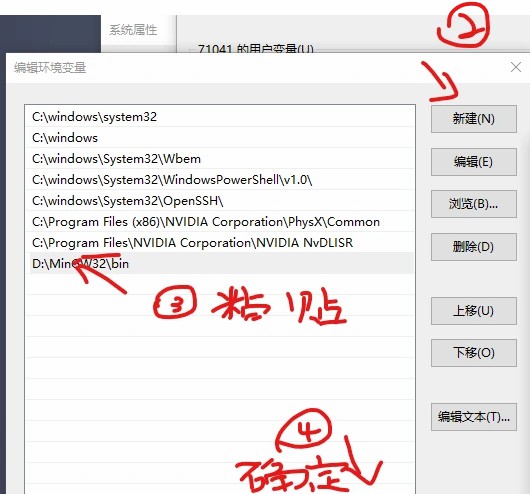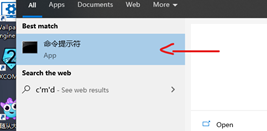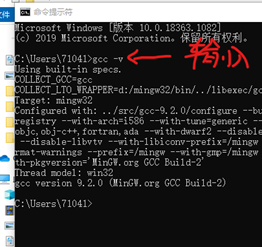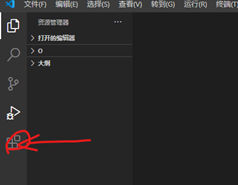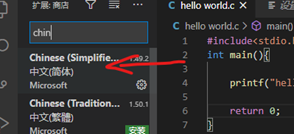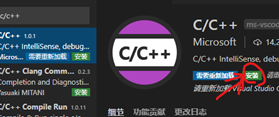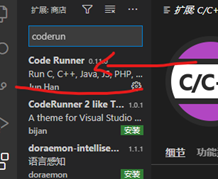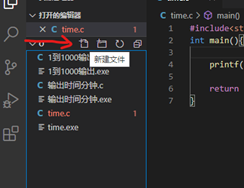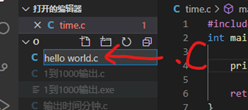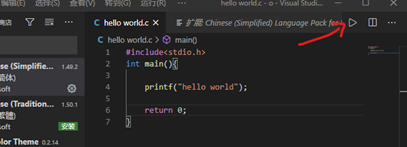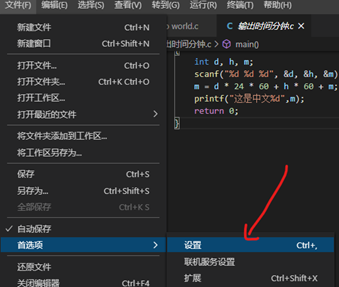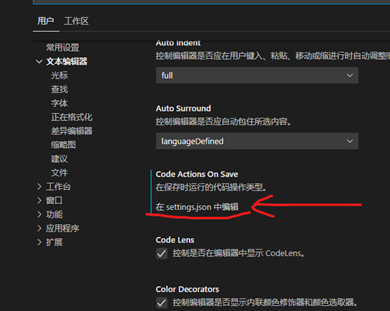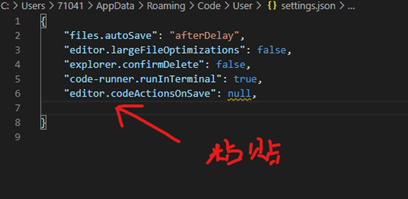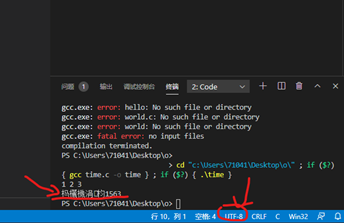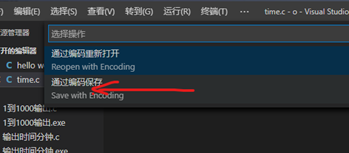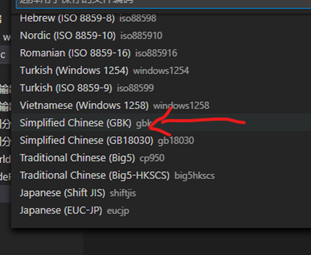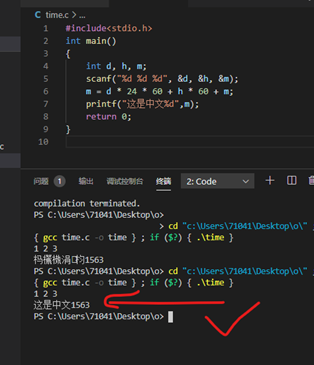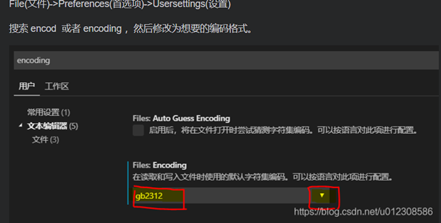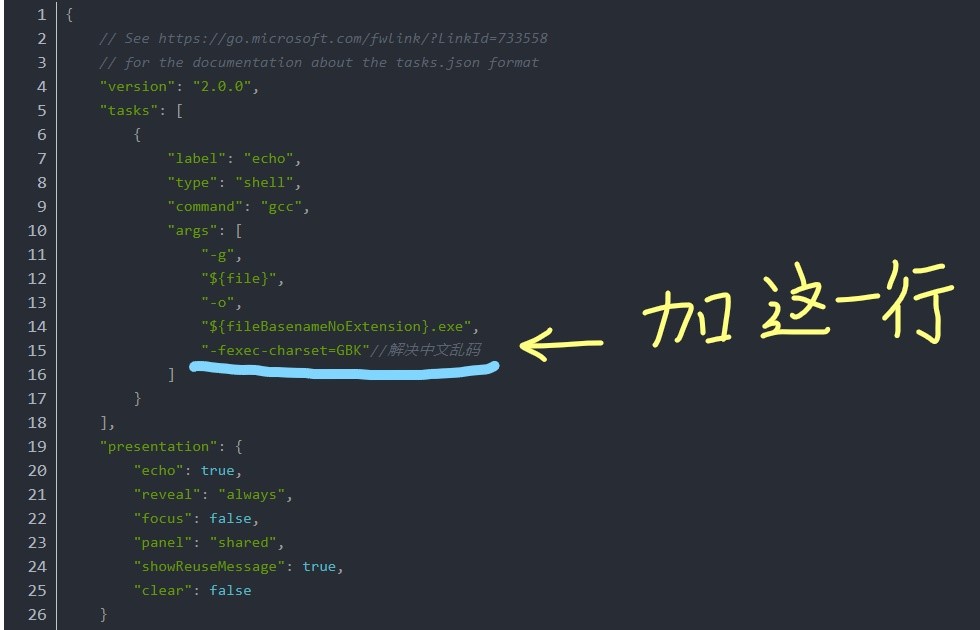关于VS code如何下载并配置C语言(windows)
关于VS code如何下载并配置C语言(windows)
0x01 下载VS code
2.点击后无需操作,等待下载弹窗
3.下载后找到安装包,打开
0x02 安装VS code
**1.**按照下图流程操作
2.本人已经装过了,所以没有自定义安装地址
0x03 下载及安装MinGW
MinGW官网 进入后一直翻,找到下图的位置
百度网盘 提取码:e42m
下载解压即可,并找到并进入bin文件夹,记住路径
0x04 配置环境变量
1. 设置中找到 编辑系统环境变量 ,或者如下图找到并单击
2.如下图提示依次操作
3.找到Path变量并点击,再点击编辑
4.复制之前解压的mingw到bin的链接
5.接下来一直点确定,直到窗口关闭
6.点击 输入cmd 点击打开cmd,也可用快捷键win + R 输入cmd 打开
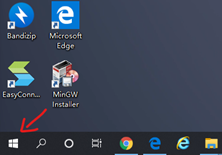
5.测试计算机能否找到 gcc,有下方的输出表明配置正确,如果没有说明之前的配置有误,再去查看一下变量的地址、mingw的地址等。测试正确关闭即可。
0x05 设置VS Code
1. 打开vs code
2.输入chin,点击后,点安装。之后重启 vscode 你会发现界面变为中文
再次搜索C/C++,安装
再次搜索code runner,安装
3.新建一个文件夹,并新建文件
4.写一段测试代码,(复制下方即可)
|
5.运行在下方输出,输出正确即无误
0x06 重要问题解决
1.Vscode一开始只能在输出看结果,我们要调整到终端看结果这样就可以输入了
点击,然后下滑,直到找到下图这一项并点击
2.先复制下方代码,然后粘贴到{ }内的合适位置
"code-runner.runInTerminal": true, |
(这里容易出错,因为可能你设置过的话内容会和下图不同,多试几次不同位置。)
粘贴后关闭即可,下面运行刚才的代码,会发现程序在终端输出。
3.再写一个可以输入输出的代码如上法,测试一下
|
你会发现中文部分输出的是乱码
点击UTF-8
找到GBK (中文编码)
下滑找到点击
再次运行
4.设置完毕,但是你下次打开此文件,代码中的中文还是会显示乱码。
将默认设置为GBK ,这样下次打开就是默认中文编码。
5.另外按 ctrl + shift + p 后,输入tasks,找到tasks.json文件
在下图位置,加划线那行代码,并且上一行尾要加逗号!!
"-fexec-charset=GBK" //解决中文乱码 |
修改代码后记得ctrl + S 保存后,重启即可。
注:
1.在调用函数库的时候可能会出现编辑器找不到的情况,需要尽可能多的定义
例如在使用 time.h 时,需先写出stdlib.h
2.另外对编译的语法也有不同的要求,修改语法可以排除一些编译报错。